このExcelの中にあるはずだけど、シートがいくつも分かれていて一つ一つ確認するのは時間がかかる…もっと簡単に検索する方法はないだろうか?
そんな時に使える「検索と置換」について、今回はご紹介したいと思います。
シート一つずつ調べていくのは時間がかかりますし、表でなければオートフィルターも使えない。それよりももっと簡単に調べられたら便利ですよね。ショートカットキーで簡単に検索が始められますし、Excel以外にも検索できる場面がありますので、ぜひ覚えていってください。
また、この「検索と置換」とあるように、置換をすることもできます。こちらも便利な機能ですので、一緒にご紹介します。検索よりは使う頻度が少ないと思いますが、こういう機能があるということを知っているだけでも、今後の効率化のヒントになりますので、流し読みだけでもしてもらえればと思います。
では早速いきましょう!
検索のやり方
最初は「検索」のやり方です。
ショートカットキーでShiftキー+Fで呼び出すこともできますし、上のタスクバーから「ホーム」→「検索と置換」→「検索」で呼び出すことも可能です。
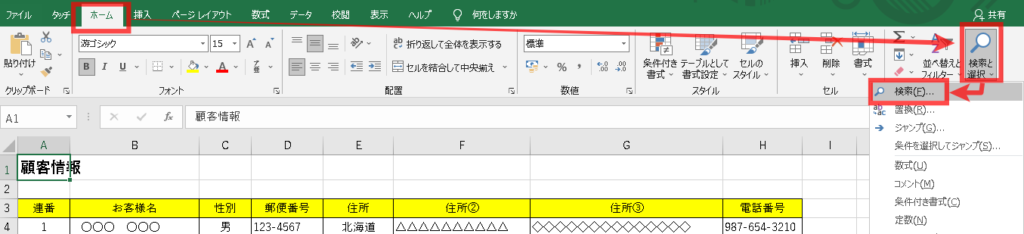
すると「検索と置換」が出てきます。
赤枠の「検索する文字列」のところに、検索ワードを入力します。
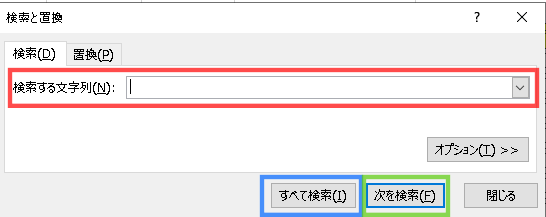
「すべて検索」をクリックすると、検索ワードがあるセルが一覧となって表示されます。
長い文章の中にある単語の場合や、検索ワードが含まれるセルが多い場合はこちらのほうが便利です。
「次を検索」をクリックすると、検索ワードがあるセルの一つ目へ飛んで、そのセルを選択した状態にします。そのままEnterキーを押すと、2つ目へ飛びます。Enterキーを押す毎に、3つ目、4つ目、と飛んでいきます。
単語や短い文章の中にある場合、シートが多く分かれている場合はこちらのほうが便利かと思います。
検索範囲や条件の変更
次に検索範囲を限定したり、一つのExcel内にあるシート全て選択する方法が一番多く使うかと思いますので、そちらの説明をしていきます。
「検索と置換」を呼び出し、右下にある「オプション」をクリックすると、こちらのような検索条件を追加できる部分が出てきます。
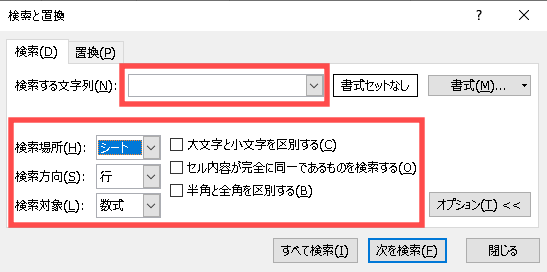
「検索する文字列」は最初と同様、検索ワードを入力します。
ここで検索場所を「ブック」に変えると、シート全て選択された状態で検索することができます。
逆にシートの一部分、例えばA列のセル内だけで検索したい場合は、A列を選択した状態で検索することで検索可能になります。
他にも、「大文字と小文字を区分する」や「半角と全角を区分する」等は、日本語の検索が多いかと思いますので、使用頻度はかなり低いかと思いますが、必要な場合はチェックを付けて検索してみてください。
置換のやり方
次に「置換」のやり方ですが、途中まで「検索」と一緒になります。
ショートカットキーShiftキー+Fで「検索と置換」を呼び出し、最初は「検索」になっているタグ部分の横にある「置換」をクリックしてください。
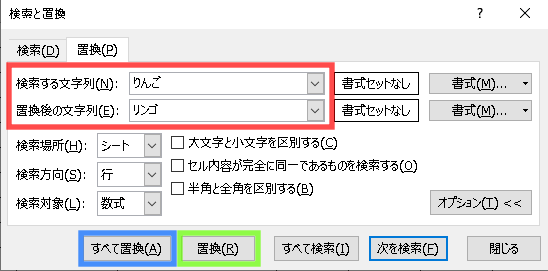
赤枠内の「検索する文字列」と「置換後の文字列」を入力します。
その他の条件は「検索」と同様です。
「すべて置換」は、「検索する文字列」を全て一括で「置換後の文字列」に置換されます。
置換箇所が多い場合はこちらのやり方のほうが良いですが、自分が想定していない部分も気付かない内に置換されている可能性があるので注意してください。
「置換」は、「検索」にでてきた「次を検索」のように一つずつ置換されて行きます。
置換箇所が少ない場合、一つずつ置換されたセルを確認しながら行いたい場合はこちらの方法をおススメします。
ここまで聞いて、「置換」は使うことないかなと思う方が多いかと思いますが、私が使っている一つの方法をご紹介しようと思います。
アルファベットや数字だけではなく、スペースも全角と半角で入り乱れている場合、統一したほうがオートフィルターや検索時に分かれてしまうことがないのでやりやすくなります。その時、全角を半角に置換することによって統一化することができます。
アルファベットや数字は数が多い場合、関数を使って変換したほうが早いですが、スペースは全角か半角かしかないですから、置換で統一したほうが楽です。
まとめ
最後にまとめていきましょう。
「検索と置換」の出し方は2つ
①「ホーム」→「検索と置換」→「検索」
②ショートカットキーは、Shiftキー+F
- 一部分だけを対象にしたい時は、その部分だけを選択した状態で検索または置換
- 全シートを対象にしたい時は、検索場所を「ブック」にする
- 「次を検索」または「置換」は一つずつ対象セルを表示させる
- 「すべて選択」は検索でヒットしたセルが一覧化される
- 「すべて置換」は一括で置換される
以上、いかがだったでしょうか。
スペースの全角や半角は気にしない方もいるかと思いますが、そのちょっとした違いで別物として扱われて、検索やフィルターでヒットしなかったり、関数や他の機能との組み合わせて使う時に抜けやエラーの原因になったりします。
見た目は何も変わらないのに、数字と文字列みたいにExcel側では別物と認識している為、昔躓いた時に苦労した経験から、私は気を付けるようにしています。
それでは少しでも皆さんのお役に立てれば幸いです。
ここまで読んで頂いてありがとうございました。


コメント